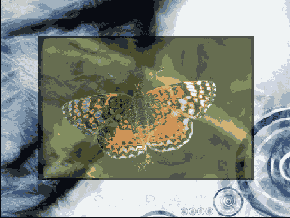Щелкните дважды на пиктограмме верхнего
Шаг 2
Щелкните дважды на пиктограмме верхнего слоя на палитре Layers, чтобы открыть диалоговое окно Layer Style (Стиль слоя). Для того чтобы выпали самые темные области верхнего слоя, переместите вправо треугольник черной тени на ползунковом указателе This Layer (Этот слой). Все пикселы, значения которых попадают в этот диапазон, исчезнут из поля зрения и покажут нижележащий слой.

3. Для того чтобы смягчить переход от слоя к слою, разделите треугольник тени, удерживая нажатой клавишу Option/Alt и оттаскивая одну сторону от другой. Вы увидите две половинки треугольника. Если эффект вам понравился, щелкните на ОК. Нижний слой теперь просматривается сквозь самые темные области верхнего слоя.

4. Редактируйте и повторно редактируйте, если желательно, щелкнув дважды на слое, чтобы отобразить на дисплее диалоговое окно Layer Style, и выполнив дополнительные корректировки.
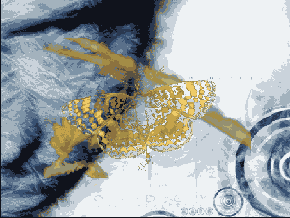
5. Для того чтобы показать нижний слой в высвеченных областях верхнего слоя, снова откройте диалоговое окно Layer Style. Установите ползунковый указатель тени снова на 0. Переместите влево треугольник белого света на ползунковом указателе This Layer. Разделите его перетаскиванием при нажатой клавише Option Alt для получения более плавного перехода изображения.
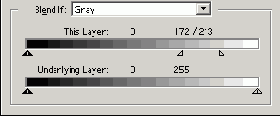
6. Если вы удовлетворены результатом предварительного просмотра, щелкните на ОК. Результат показывает, что нижнее изображение просматривается сквозь самые светлые величины верхнего изображения.